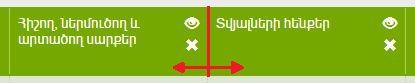«Աշակերտների արդյունքները» հաշվետվությունը
Դուք գտնվում եք ամբողջ դասարանի «Թեմայի յուրացում» հաշվետվություն բաժնում։
«Թեմայի յուրացում» բաժնում սեղմեք սովորողի անվան վրա, որպեսզի տեսնեք «Աշակերտների արդյունքները» հաշվետվությունը։
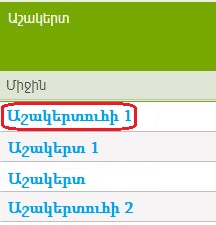
Դուք տեսնում եք «Աշակերտների արդյունքները» հաշվետվությունը։
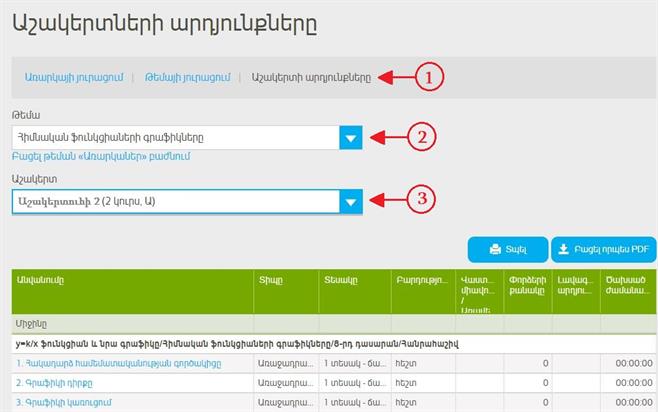
Մեր պարագայում թեման և սովորողներն արդեն ավտոմատ ընտրված են ②, ③։
Դուք կարող եք դիտել սովորողի արդյունքների հաշվետվությունը՝ շրջանցելով «Առարկայի յուրացում» և «Թեմայի յուրացում» բաժինները։
- դրա համար տեղաշարժման ընտրացանկում սեղմեք «Սովորողների արդյունքները» տարբերանշանի վրա ①։
- Այնուհետև գտեք անհրաժեշտ թեման ② և սովորողին ③։
Դուք դիտում եք ընտրված թեմայի հաշվետվությունը՝ ընտրված սովորողի համար։
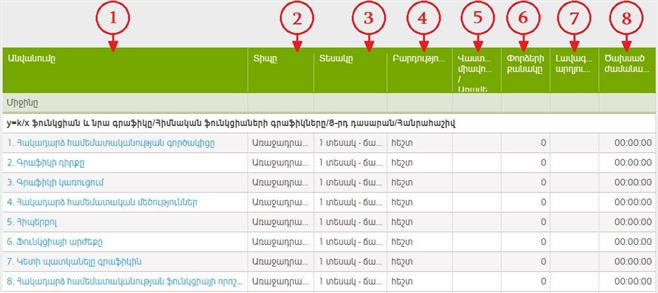
Աղյուսակում Դուք տեսնում եք թեմայի շրջանակներում յուրաքանչյուր ուսումնառվող օբյեկտի տվյալները․
- ուսումնառվող օբյեկտի անվանումը ①;
- տեսակը (կարող է լինել «առաջադրանք», «թեստ» և այլն) ②;
- մակարդակը ③;
- բարդությունը ④;
- վաստակած միավորները/յուրաքանչյուր առաջադրանքի համար տրվող միավորների առավելագույն քանակը ⑤;
- փորձերի քանակը ⑥;
- տրված առաջադրանքի համար սովորողի լավագույն արդյունքը ⑦ հաշվարկվում է ըստ բանաձևի․
;
- ինչքա՞ն ժամանակ է սովորողը ծախսում յուրաքանչյուր առաջադրանքի կատարման վրա ⑧։
Լրացուցիչ գործողություններ
- Հաշվետվությունում յուրաքանչյուր սյունակ կարելի է մեծացնել կամ փոքրացնել՝ մկնիկի ցուցիչը մոտեցնելով սյունակների սահմանագծին։
- Դուք կարող եք զտել տվյալներն ըստ ցանկացած սյունակի՝ սեղմելով սյունակի անվանման վրա։
-
կոճակը հնարավորություն է տալիս տպել հաշվետվությունը։
-
հնարավորություն է տալիս հաշվետվությունը պահպանել \(PDF\) ձևաչափով։